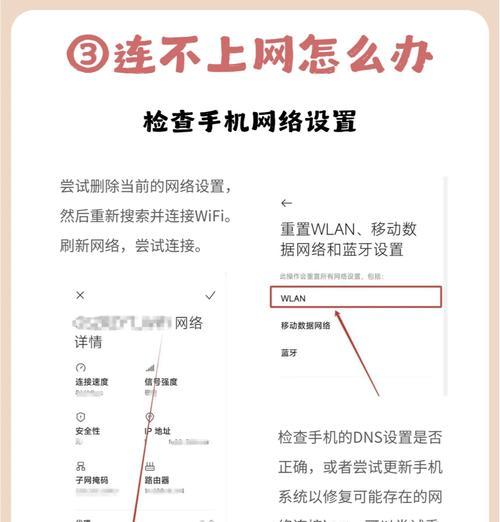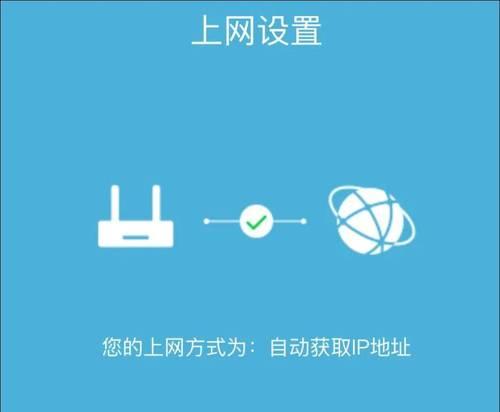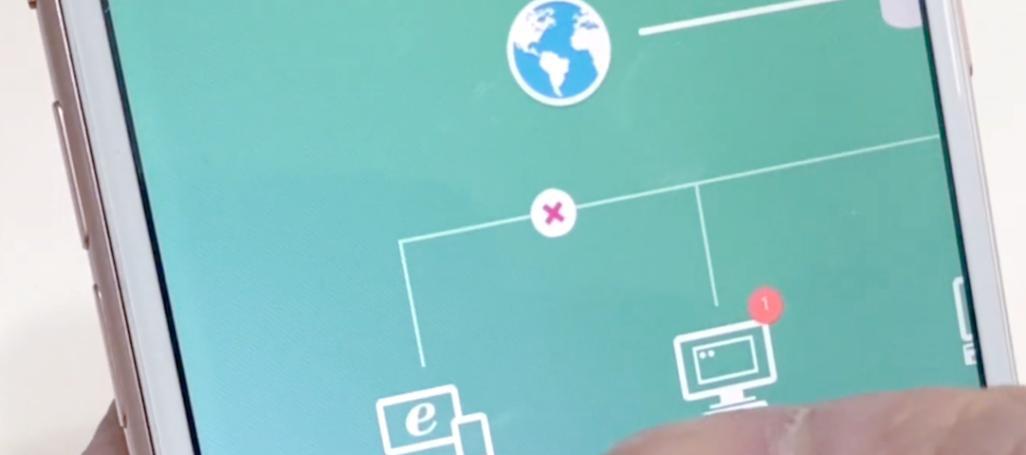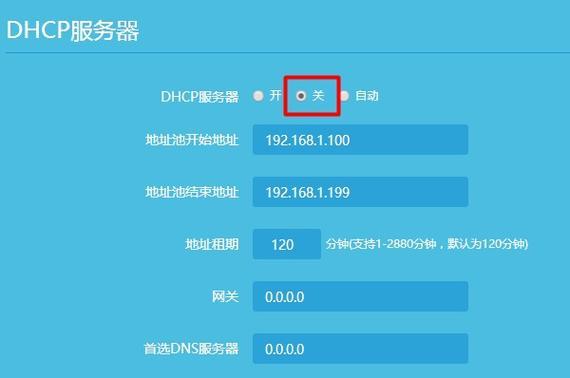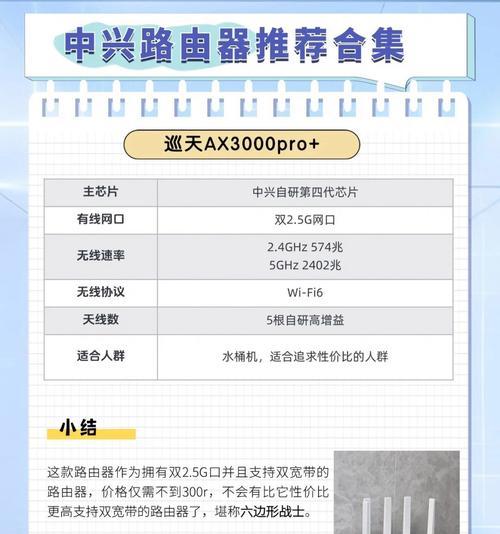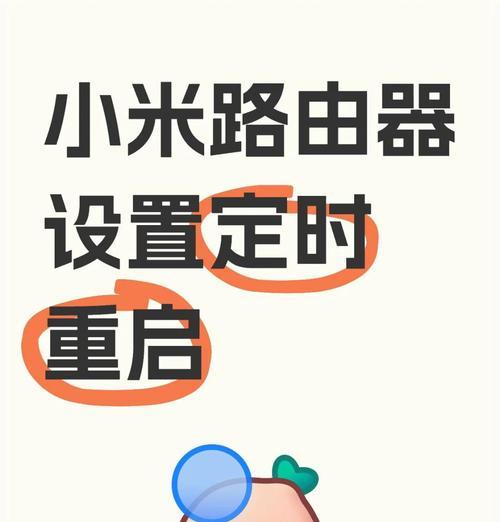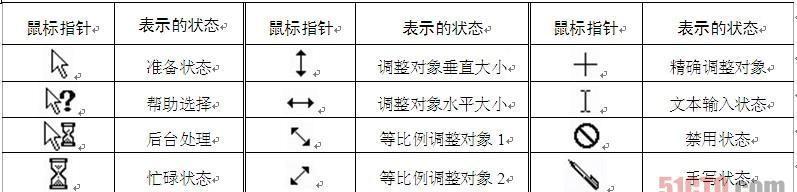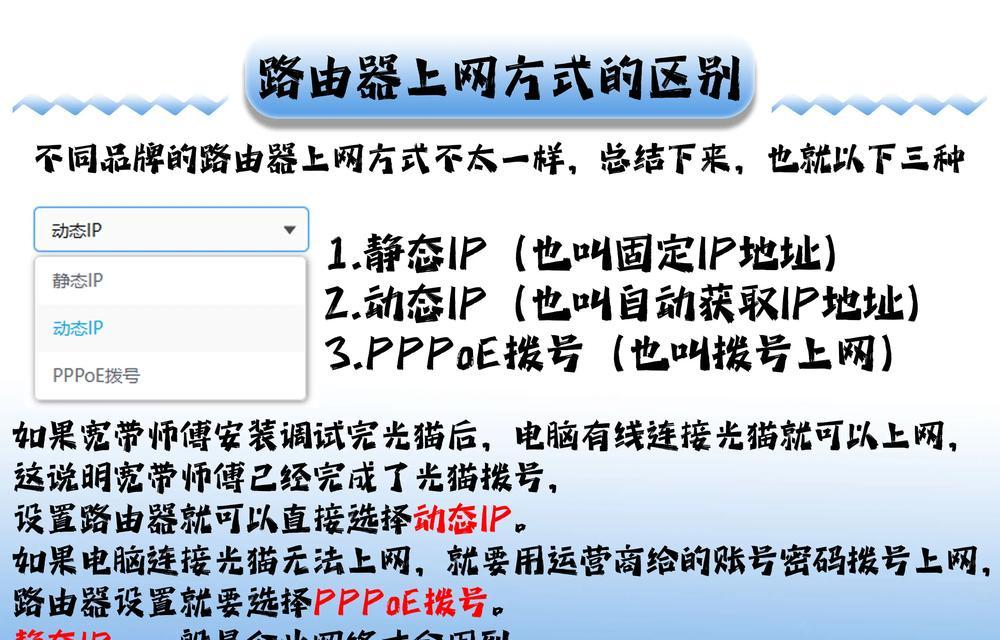路由器和机顶盒如何设置看直播?需要哪些步骤?
随着数字媒体时代的到来,越来越多的人希望通过路由器和机顶盒享受丰富多彩的直播内容。然而,设置过程中可能会遇到一些技术难题,本文旨在为读者详细讲解如何设置路由器和机顶盒以观看直播,确保每一步骤都能简单明了、易于操作。
第一步:检查网络连接
在设置路由器和机顶盒之前,确保您的家庭网络已经正常连接,并且路由器工作正常。请按照以下步骤检查:
1.确认宽带连接:确保宽带调制解调器(Modem)已经开启,并且有稳定的网络信号。
2.检查路由器状态:通过电脑或手机等设备连接到路由器的无线网络,尝试上网,确认网络通畅。
3.重启设备:如果无法上网,重启路由器和调制解调器可能解决问题。

第二步:设置路由器
设置路由器是观看直播的关键步骤之一。请按以下步骤操作:
1.连接路由器:将网线一端插入路由器的WAN口,另一端插入调制解调器的LAN口。
2.配置无线网络:通过电脑或手机连接到路由器的默认无线网络(通常在路由器说明书中有说明)。
3.访问管理界面:在浏览器中输入路由器的管理IP地址,通常为192.168.1.1或192.168.0.1(可在说明书找到)。
4.登录管理账户:输入管理账户和密码进行登录(初始登录信息通常在路由器说明书或底侧标签上)。
5.进行网络设置:选择“网络设置”或“WAN设置”,根据您的网络供应商类型进行配置,输入账号密码等信息。
6.启用DHCP:确保路由器的DHCP功能已经开启,以便自动分配网络地址给机顶盒和其他连接设备。

第三步:连接并配置机顶盒
机顶盒的连接和设置步骤如下:
1.连接机顶盒与电视:使用HDMI线将机顶盒连接到电视的HDMI端口,并确保机顶盒已正确连接电源。
2.打开机顶盒:打开机顶盒和电视,将电视调至HDMI信号源输入。
3.进行初始设置:机顶盒首次使用时,按照屏幕上的指示完成初始设置,包括选择语言、设置网络等。
4.连接至路由器网络:在机顶盒的网络设置中选择无线网络或通过有线连接,并输入网络密码进行连接。
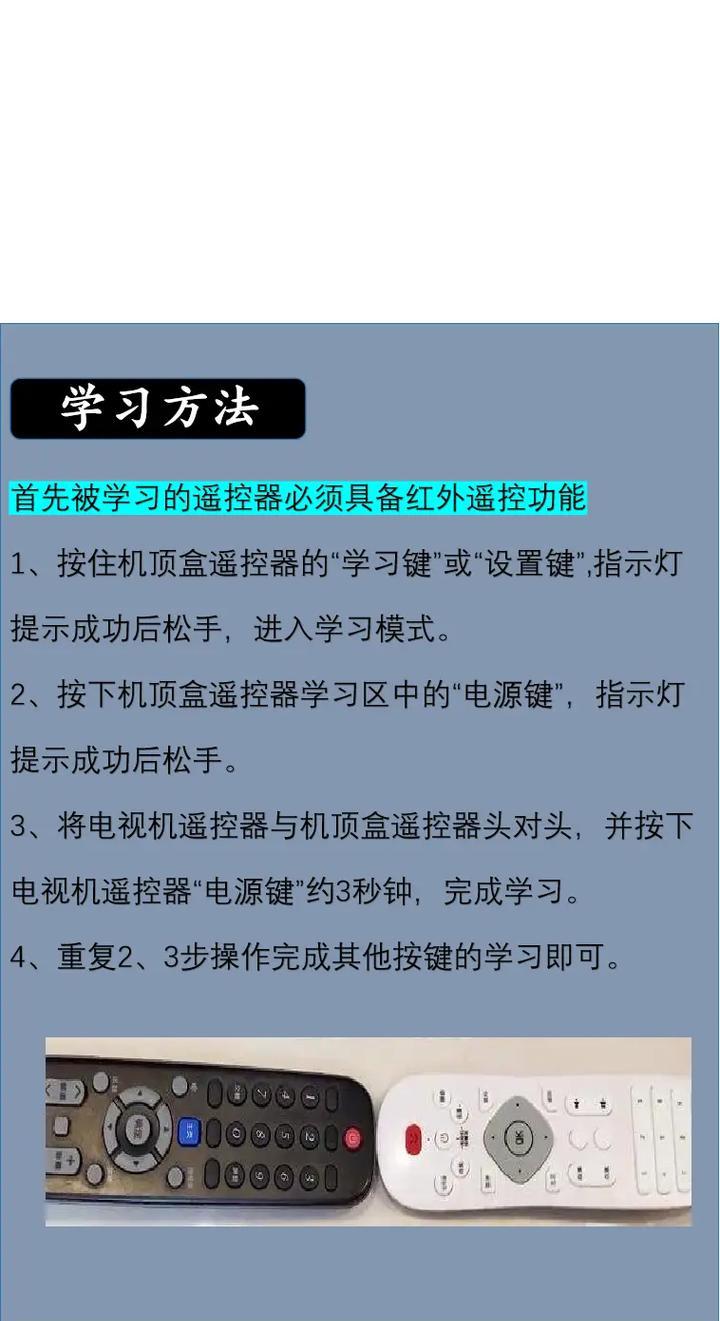
第四步:安装直播应用或服务
安装和配置直播应用是观看直播的重要一步:
1.使用机顶盒内置应用商店:查找并安装主流的直播应用,如央视影音、芒果TV等。
2.安装第三方直播应用:如果机顶盒支持安装第三方应用,可以通过U盘安装直播软件或应用。
3.登录并配置应用:打开已安装的直播应用,并使用您的账号登录。登录后根据需要配置观看偏好或设置。
第五步:优化和故障排除
完成设置后,确保一切运行正常:
1.测试直播内容:打开直播应用,尝试观看不同频道的直播节目,检查画质和流畅度。
2.故障排除:如果遇到问题,检查网络设置是否正确,重启路由器和机顶盒,或联系客服支持。
常见问题解答
1.为什么我的机顶盒无法连接到无线网络?可能是因为网络信号弱或者机顶盒的网络设置不正确。尝试靠近路由器并重新检查设置。
2.直播画面卡顿怎么回事?可能是网络带宽不足或网络不稳定。尝试降低直播分辨率或检查路由器的QoS设置。
小结
设置路由器和机顶盒以观看直播是一个涉及多个步骤的过程,需要耐心和细致的调试。本文已经涵盖了从检查网络连接到优化观看体验的各个方面,希望对您有所帮助。在实践中,您可能还会遇到一些个性化的问题,此时,根据具体情况灵活调整和解决即可。
版权声明:本文内容由互联网用户自发贡献,该文观点仅代表作者本人。本站仅提供信息存储空间服务,不拥有所有权,不承担相关法律责任。如发现本站有涉嫌抄袭侵权/违法违规的内容, 请发送邮件至 3561739510@qq.com 举报,一经查实,本站将立刻删除。
- 上一篇: 金橡木色电脑桌搭配哪种鼠标垫?如何选择合适款式?
- 下一篇: 如何选择大音量的蓝牙入耳耳机?
- 站长推荐
-
-

小米手机智能充电保护,让电池更持久(教你如何开启小米手机的智能充电保护功能)
-

手机移动数据网速慢的解决方法(如何提升手机移动数据网速)
-

如何解除苹果手机的运营商锁(简单教你解锁苹果手机)
-

电视信号源消失了,怎么办(应对电视信号源失联的常见问题和解决方法)
-

解决飞利浦咖啡机的常见故障(咖啡机故障排除指南)
-

解决打印机灰色打印成黄色的问题(常见原因及解决方法)
-

解决电脑打印机加了墨水后无法正常工作的问题(墨水添加后打印机故障的排除方法)
-

四芯网线水晶头接法详解(四芯网线水晶头接法步骤图解与注意事项)
-

欧派壁挂炉常见故障及解决方法(为您解决欧派壁挂炉故障问题)
-

解决打印机用户干预问题的有效方法(提高打印机效率)
-
- 热门tag
- 标签列表
- 友情链接